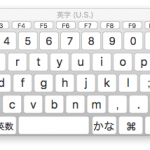複数のフォルダ・ファイルの情報を、まとめて見る方法です。
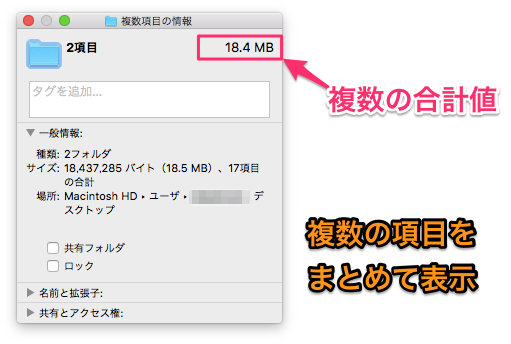
まずは、1つのファイルの情報を表示する場合

ファイルを選んで右クリックで「情報を見る」
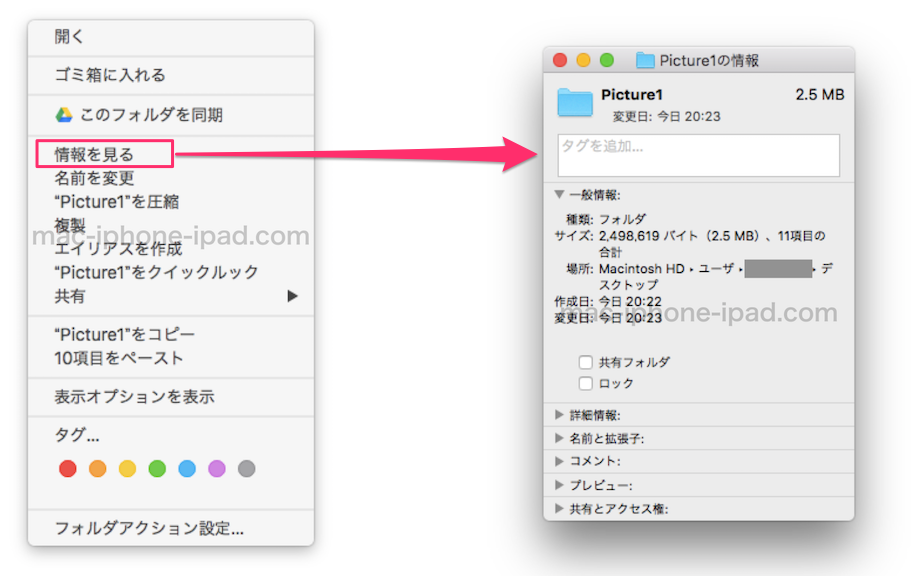
これで、1つのファイルやフォルダの情報が見れます。
複数ファイルの情報を表示する場合

複数のフォルダ・ファイルをまとめて選択してください。


そして、右クリックします。

ここで「情報を見る」を選択すると、個別の複数のファイルの情報が表示されます。

2つや3つ程度のファイル数なら、これでも問題ありません。
しかし、例えば、数十個のファイルやフォルダを選択した場合は、それぞれのファイルの情報が、選択した項目の数だけ、個別に複数表示されます。

画面上が、数十個のウィンドウで埋め尽くされ、大変なことになります。
まとめて合計で表示させる方法

次は複数のフォルダ・ファイルの情報を合算して表示する方法です。
複数のファイルサイズの合計値を、確認する時は、この方法です。
まずは、複数のフォルダ・ファイルをまとめて選択して、右クリックします。

「option」キーで「インスペクタを表示」

そこで「option」キーを押します。
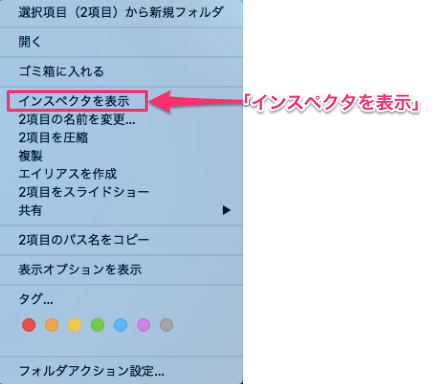
そうすると、「情報を見る」が「インスペクタを表示」に変わります。
「インスペクタを表示」を選択すると、フォルダやファイルの情報が合算されて、複数項目の情報が表示されます。
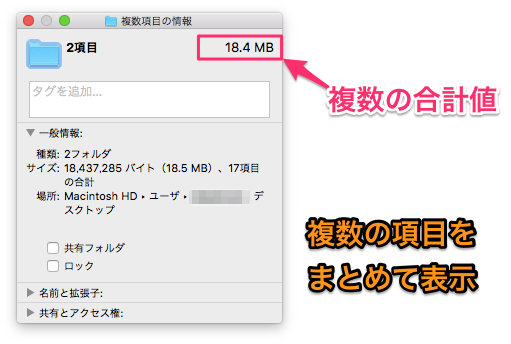

複数のファイル容量の合計値などが、簡単に確認できますよ。